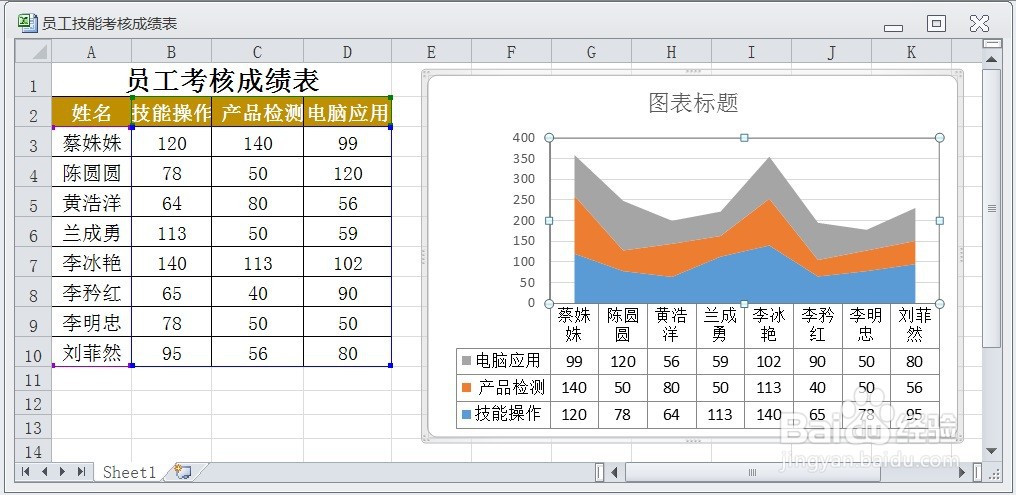1、在EXCEL中,打开【员工技能考核成绩表.XLSX】后,如下图所示。
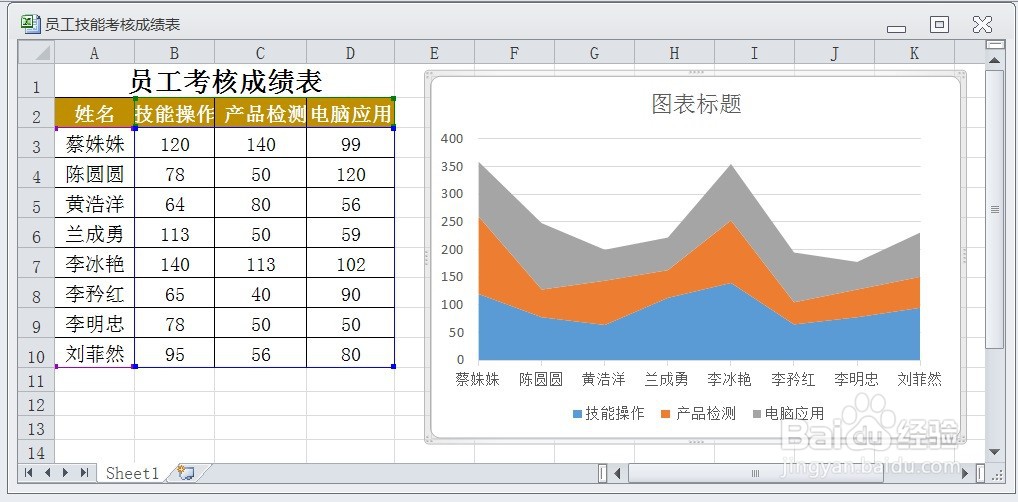
2、在EXCEL中,打开【员工技能考核成绩表.XLSX】后,选择图表对象,如下图所示。
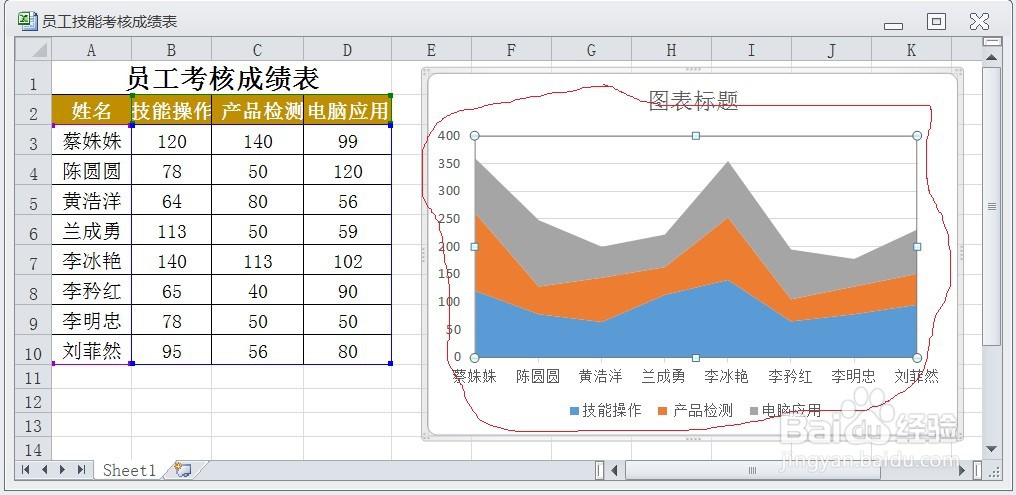
3、在EXCEL中,打开【员工技能考核成绩表.XLSX】后,选择图表对象,【设计】→【图表布局】→【更改图表】下三角按钮,如下图所示。
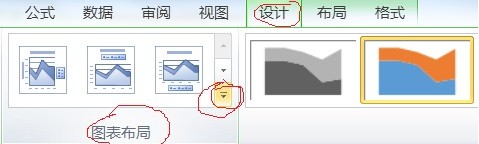
4、在EXCEL中,打开【员工技能考核成绩表.XLSX】后,选择图表对象,【设计】→【兔脒巛钒图表布局】→【更改图表】下三角按钮,展开下拉面板,选择【布局5】如下图所示。
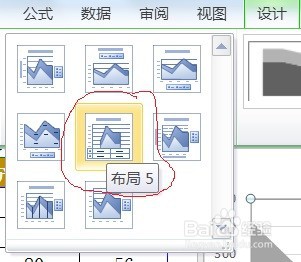
5、在EXCEL中,打开【员工技能考核成绩表.XLSX】后,选择图表对象,【设计】→【兔脒巛钒图表布局】→【更改图表】下三角按钮,展开下拉面板,选择【布局5】后的效果如下图所示。